Over Opstartbeveiligingshulpprogramma op een Mac met de Apple T2 Security-chip
Gebruik Opstartbeveiligingshulpprogramma om ervoor te zorgen dat een Mac altijd wordt opgestart vanaf de door jou toegewezen opstartschijf en vanuit een legitiem, vertrouwd besturingssysteem.
Als je een Mac met de Apple T2 Security-chip gebruikt, biedt Opstartbeveiligingshulpprogramma drie functies om je Mac te beveiligen tegen niet-geautoriseerde toegang: Firmwarewachtwoordbeveiliging, Veilig opstarten en de mogelijkheid om toegestane media voor opstarten in te stellen.
Als je een Mac met Apple silicon gebruikt, lees je hier hoe je de beveiligingsinstellingen wijzigt op een Mac met Apple silicon.
Opstartbeveiligingshulpprogramma openen
Schakel de Mac in en houd Command (⌘)-R ingedrukt zodra je het Apple logo ziet. Je Mac start op met macOS-herstel.
Wanneer je wordt gevraagd om een gebruiker te selecteren waarvan je het wachtwoord kent, selecteer je die gebruiker, klik je op 'Volgende' en voer je het beheerderswachtwoord in.
Als je het venster met hulpprogramma's van macOS ziet, kies je Opstartbeveiligingshulpprogramma in het menu Hulpprogramma's in de menubalk.
Wanneer je wordt gevraagd je identiteit te verifiëren, klik je op 'Voer macOS-wachtwoord in', kies je een beheerdersaccount en voer je het bijbehorende wachtwoord in.
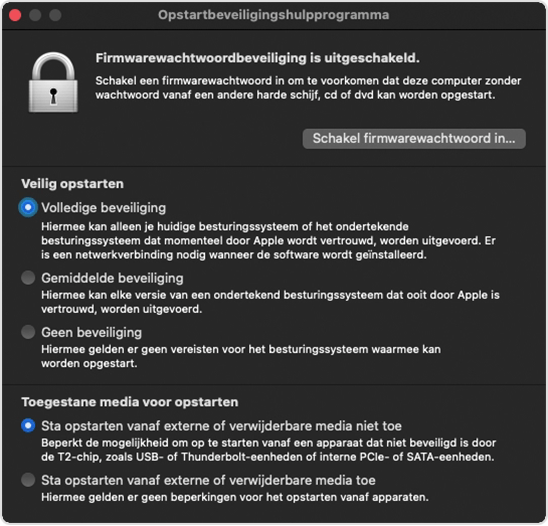
Een firmwarewachtwoord instellen
Door een firmwarewachtwoord in te stellen, voorkom je dat iemand die dat wachtwoord niet kent, de Mac kan opstarten vanaf een andere schijf dan de door je gekozen opstartschijf. Je stelt een firmwarewachtwoord in door in Opstartbeveiligingshulpprogramma op 'Schakel firmwarewachtwoord in' te klikken en vervolgens de instructies op het scherm te volgen. Meer informatie over firmwarewachtwoorden.
Je kunt het opstarten vanaf externe of verwijderbare media ook niet toestaan om te voorkomen dat iemand die het firmwarewachtwoord wel kent, de Mac kan opstarten vanaf dergelijke media.
De instellingen voor 'Veilig opstarten' wijzigen
Met deze instellingen zorg je ervoor dat de Mac altijd opstart met een legitiem, vertrouwd besturingssysteem.
Volledige beveiliging
'Volledige beveiliging' is de standaardinstelling en biedt het hoogste beveiligingsniveau. Dit is een beveiligingsniveau dat eerder alleen beschikbaar was op iOS-apparaten.
Tijdens het opstarten verifieert de Mac de integriteit van het besturingssysteem op de opstartschijf om er zeker van te zijn dat het legitiem is. Als het besturingssysteem onbekend is of als niet kan worden vastgesteld of het legitiem is, maakt de Mac verbinding met Apple om de bijgewerkte integriteitsinformatie te downloaden die nodig is om het besturingssysteem te controleren. Deze informatie is uniek voor de Mac en garandeert dat de Mac wordt opgestart met een door Apple vertrouwd besturingssysteem.
Als FileVault is ingeschakeld wanneer de Mac bijgewerkte integriteitsinformatie probeert te downloaden, wordt je gevraagd een wachtwoord in te voeren om de schijf te ontgrendelen. Voer het beheerderswachtwoord in en klik op 'Ontgrendel' om de download te voltooien.
Als de verificatie van het besturingssysteem mislukt:
macOS: je ziet een waarschuwing dat een software-update vereist is om deze opstartschijf te gebruiken. Klik op 'Werk bij' om het macOS-installatieprogramma te installeren. Hiermee kun je macOS opnieuw installeren op de opstartschijf. Of klik op 'Opstartschijf' en kies een andere opstartschijf, die de Mac dan ook zal proberen te verifiëren.
Windows: je ziet een waarschuwing dat je Windows moet installeren met Boot Camp-assistent.
Als de Mac geen verbinding met het internet kan maken, verschijnt er een waarschuwing met de melding dat een internetverbinding vereist is.
Controleer de internetverbinding door bijvoorbeeld een actief netwerk te kiezen in het in de menubalk. Klik vervolgens op 'Probeer opnieuw'.
Of klik op 'Opstartschijf' om een andere opstartschijf te kiezen.
Of gebruik Opstartbeveiligingshulpprogramma om het beveiligingsniveau te verlagen.
Gemiddelde beveiliging
Als 'Gemiddelde beveiliging' is ingeschakeld tijdens het opstarten, controleert de Mac alleen of het besturingssysteem op de opstartschijf naar behoren is ondertekend door Apple (voor macOS) of Microsoft (voor Windows). Hiervoor is geen internetverbinding of bijgewerkte integriteitsinformatie van Apple vereist. Hierdoor kan de Mac toch een besturingssysteem gebruiken dat niet meer door Apple wordt vertrouwd.
Als de verificatie van het besturingssysteem mislukt:
macOS: je ziet een waarschuwing dat een software-update vereist is om deze opstartschijf te gebruiken. Klik op 'Werk bij' om het macOS-installatieprogramma te installeren. Hiermee kun je macOS opnieuw installeren op de opstartschijf. Hiervoor is een internetverbinding vereist. Of klik op 'Opstartschijf' en kies een andere opstartschijf, die de Mac dan ook zal proberen te verifiëren.
Windows: je ziet een waarschuwing dat je Windows moet installeren met Boot Camp-assistent.
Geen beveiliging
Bij 'Geen beveiliging' gelden de hierboven genoemde beveiligingsvereisten voor je opstartschijf niet.
Toegestane media voor opstarten instellen
Je gebruikt deze functie om te bepalen of de Mac al dan niet vanaf externe of verwijderbare media mag worden opgestart. De veiligste instelling is om het niet toe te staan. Dit is ook de standaardinstelling. Als je probeert op te starten vanaf dergelijke media en een waarschuwing krijgt dat je beveiligingsinstellingen dit niet toestaan, kun je de instelling wijzigen in Opstartbeveiligingshulpprogramma.
Opstarten vanaf een netwerkvolume wordt op de Mac niet ondersteund, ongeacht of je opstarten vanaf externe of verwijderbare media toestaat.
Meer hulp nodig?
Vertel ons meer over wat er aan de hand is, zodat wij suggesties voor vervolgstappen kunnen doen.